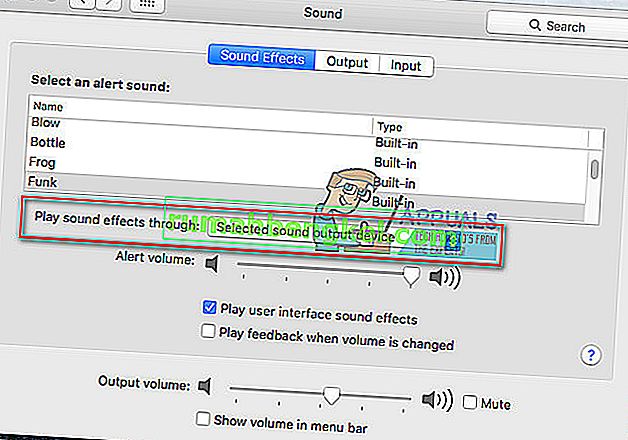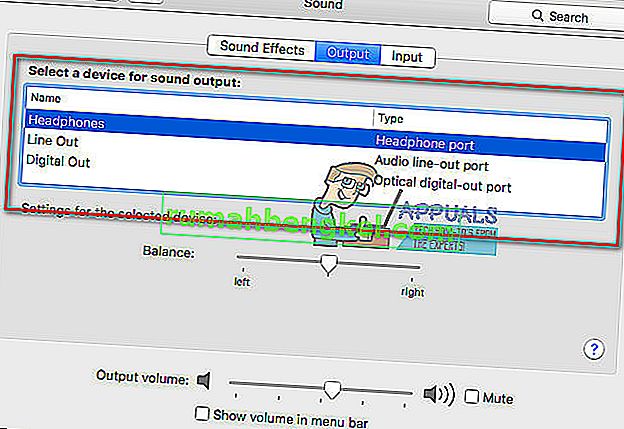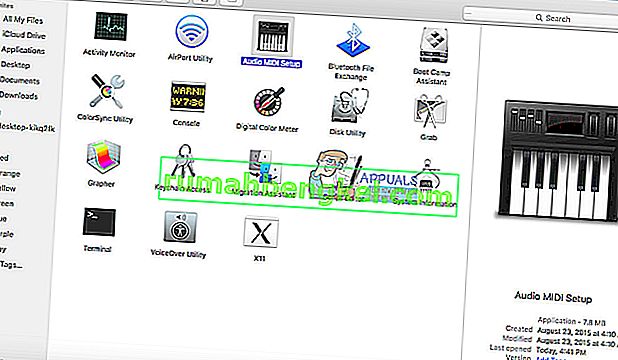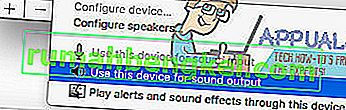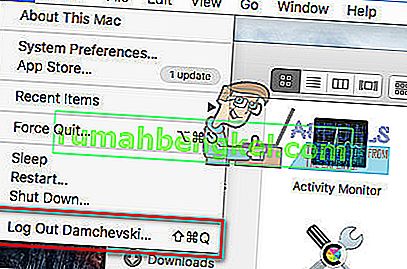يواجه العديد من iFolks مشكلة أثناء توصيل جهاز تلفزيون عبر كابل HDMI بجهاز MacBook Pro. يظهر الاتصال صورة مثالية. ومع ذلك ، لا يمر الصوت عبر سماعات التلفزيون. بدلاً من ذلك ، يمر عبر مكبرات صوت MacBook. عندما يحاول المستخدمون ضبط الإعدادات (في التفضيلات> الصوت> الإخراج) ، لا يوجد خيار لتحديد إخراج HDMI ، فقط السماعات الداخلية. تحدث هذه المشكلة على أجهزة تلفزيون مختلفة (Samsung ، Panasonic ، Vizio ، Element ، Sony).
ملاحظة: إذا كنت تستخدم MacBook Pro الأقدم من طراز منتصف عام 2010 ، فضع في اعتبارك أنه لا يدعم تمرير الصوت عبر منفذ العرض المصغر.
إصلاح # 1: حدد التلفزيون الخاص بك كجهاز إخراج الصوت
- الصحافة و عقد على خيار مفتاح على لوحة المفاتيح و انقر على و المتحدث الرمز في شريط القوائم ماك (في الزاوية اليمنى العليا من الشاشة).
- من القائمة المنسدلة اختيار الخاصة بك HDMI - الموصول TV .
الآن ، اختبر ما إذا كان هذا قد أدى إلى حل مشكلتك. إذا لم يحدث ذلك ، فتحقق من الطريقة التالية.
إصلاح # 2: ضبط تفضيلات النظام
- انقر على أبل رمز على شريط القوائم ماك الخاص بك، و اختيار نظام التفضيلات .
- الآن انقر على الصوت رمز .
- من علامات التبويب الثلاث المتوفرة (تأثيرات الصوت ، الإخراج ، والإدخال) ، اختر تأثيرات الصوت .
- في مكان ما في منتصف النافذة في "الآثار اللعب الصوت من خلال" قسم، انقر على قطرة - أسفل ، و اختيار الخاص بك TV .
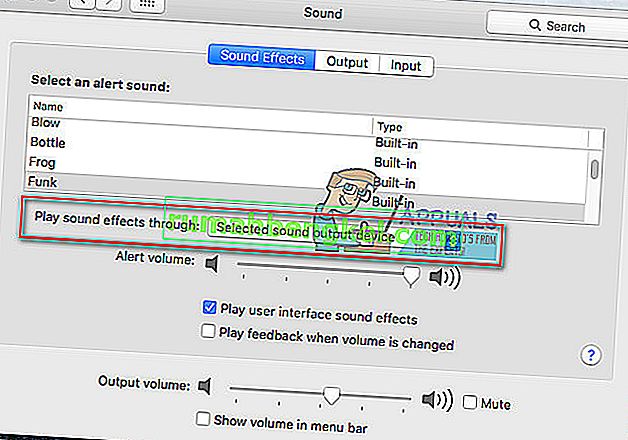
- بعد ذلك، حدد في منتصف علامة التبويب - الناتج .
- حدد جهاز التلفزيون الخاص بك في قسم "حدد جهازًا لإخراج الصوت".
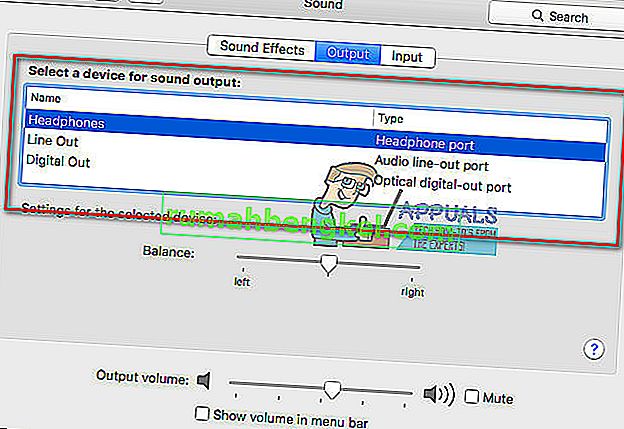
- الآن ، استخدم إما Finder أو Launchpad للانتقال إلى Applications > Utilities > Audio MIDI Setup ، وانقر نقرًا مزدوجًا فوقه لفتحه.
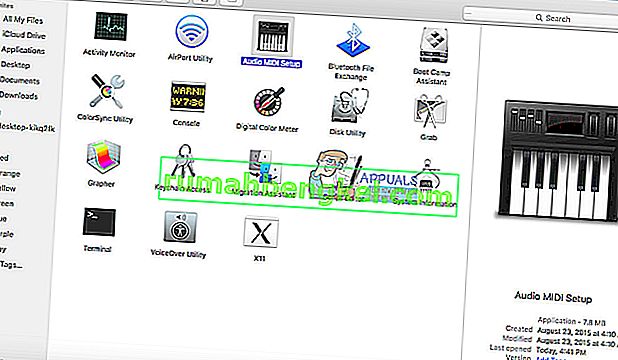
- على الجانب الأيسر من النافذة ، يجب أن ترى الآن HDMI. في مكان ما في منتصف النافذة، في علامة التبويب الناتج، حيث ترى "المصدر:" اختيار الخاص بك TV من القائمة المنسدلة.
- إذا لم تتمكن من رؤية رمز مكبر الصوت بجوار HDMI في القائمة الموجودة على اليسار ، فقم بما يلي:
- اختر من عجلة رمز بمثلث الذي يشير لأسفل في الإطار الأيسر السفلي.
- تأكد من الصوت الناتج هو اختيار ، ويمكنك ان ترى رمز مكبر الصوت بجوار HDMI في قائمة الأجهزة.
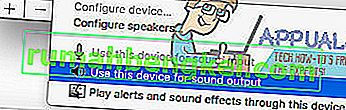
- إذا كنت لا تزال غير قادر على سماع الصوت من جهاز التلفزيون الخاص بك ، فقم بتسجيل الخروج من حسابك على جهاز MacBook Pro الخاص بك ، ثم قم بتسجيل الدخول مرة أخرى. يجب أن يكون لديك الآن صوت يخرج من جهاز التلفزيون من جهاز MacBook الخاص بك.
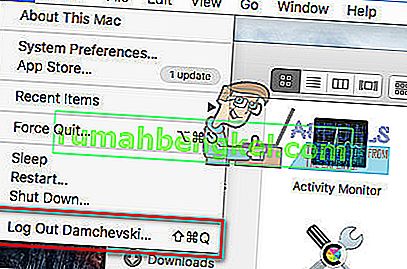
إصلاح # 3: اضبط التنسيق على 41000.00 هرتز
- انتقل إلى التطبيقات (Go> Applications).
- توسيع المرافق و مزدوج - انقر على MIDI الإعداد .
- حدد و HDMI الجهاز على لوحة اليسرى، و تغيير في " تنسيق " القيم إلى 00Hz.
ملاحظة: قد تضطر إلى القيام ببعض أو كل الخطوات المذكورة أعلاه للحصول على صوت يخرج من التلفزيون عند توصيله باستخدام كابل DisplayPort إلى HDMI بجهاز MacBook Pro.
تأكد الآن من إخبارنا بالطريقة المناسبة لك في قسم التعليقات أدناه. سيكون عونا كبيرا لقرائنا.
الإصلاح رقم 4: تدوير الطاقة لكلا الجهازين
إذا لم تنجح أي من الطرق ، فيمكننا محاولة إعادة تدوير أجهزتنا. هناك العديد من الحالات التي قد يكون فيها أي من الجهاز المعني في تكوين خطأ قد يؤدي إلى حدوث خلل في صوت HDMI. سيؤدي تدوير الطاقة إلى إجبار كلا الجهازين على إعادة تعيين تكويناتهما وفي معظم الحالات ، حل المشكلة.
- قم بإيقاف تشغيل كل جهاز من أجهزتك تمامًا عن طريق إيقاف تشغيلها تمامًا.
- الآن ، قم بتوصيل مصدر الطاقة الخاص بهم واضغط مع الاستمرار على زر الطاقة لمدة 3-5 ثوانٍ.
- قم بتوصيل كل شيء مرة أخرى وتحقق من حل المشكلة للأبد.
الإصلاح رقم 5: إيقاف تشغيل الشاشة
الحل الآخر الذي نجح مع عدد من الأشخاص كان ببساطة إيقاف تشغيل الشاشة ثم إعادة تشغيلها مرة أخرى. هذا حل سريع ولكن يبدو أنه يعمل مع عدد من الأشخاص. هنا ، أبلغ المستخدمون أن إيقاف تشغيل الشاشة أثناء عمل MacBook حل المشكلة بالنسبة لهم. تأكد من إبقاء كبل HDMI متصلاً طوال الوقت.